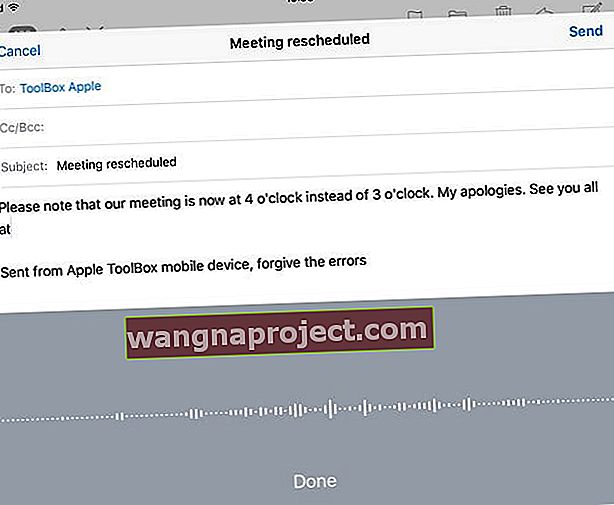İPad'inizde çoğu insanın hiç duymadığı gizli bir araç var! Bu, klavyenizdeki, boşluk çubuğunun hemen yanındaki, yanınızdan geçtiğiniz küçük mikrofon simgesidir. Bu mikrofon aslında çok güçlü bir müttefik. Dikte: Apple'ın oldukça güvenilir sesten metne aracı olan iOS ve iPad'ler. Ve yazmayı biraz zor bulan insanlar için mükemmeldir. Ancak herkes Dikte'yi kullanabilir! Ayrıca tüm iDevice ve Apple Watch'larda çalışır.
Dikte: iOS ve iPad'ler ve çok daha fazlası
Dikte, süperstar kuzeni Siri yakınındayken çoğu zaman fark edilmeden bırakılan güçlü bir özelliktir . Ancak hata yapmayın, Dikte, iPad'inizde veya başka bir iDevice'de bulunan en muhteşem Erişilebilirlik özelliklerinden biridir. Bu özellik, yazmak yerine metni dikte etmenizi sağlar . Örneğin, sesinizi bir e-posta mesajını dikte etmek, bir metin oluşturmak, hatta Keynote'ta sunumlar oluşturmak için kullanırsınız.
Yardıma ihtiyaç duyan veya iPad'in küçük klavyesini yazamayanlar için rockstar dikte özelliği, tablet veya telefon satın alırken anlaşmayı bozan unsurdur. Neyse ki, Apple erişilebilirlik özellikleriyle ilgileniyor, hatta gurur duyuyor. Bu nedenle iOS'un sesli dikte özelliği, büyük içerik ve hatta özel noktalama işaretleriyle ilgili birçok isteği yerine getirir.
iOS Dikte Gereksinimleri
- Çoğu iPad için birincil gereksinim İnternet bağlantısıdır. Siri gibi, ses dikte de sizin için konuşma tanımayı gerçekleştirmek için Apple'ın sunucularını kullanır. İPad Pro modellerinde, internete bağlı değilken dikte etme özelliği mevcuttur. Ayrıca iPhone 6s, iPhone 6s Plus, iPhone 7, iPhone 7 Plus, iPhone 8, iPhone 8 Plus, iPhone X ve iPhone SE'de internete bağlı olmadığınızda dikte özelliğini kullanabilirsiniz.
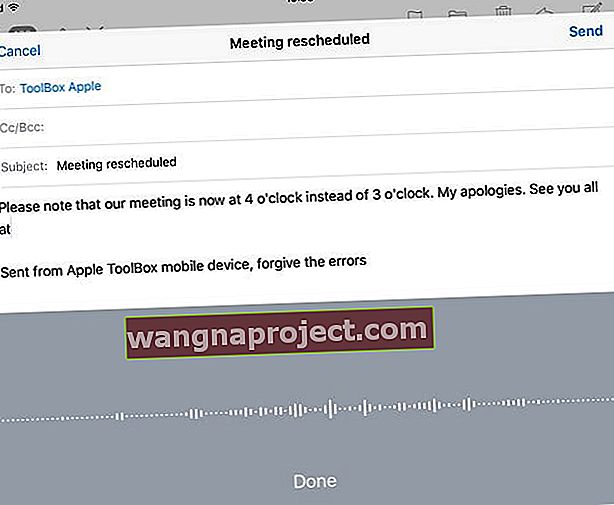
İPad'inizde Dikte'yi kullanmak için etkinleştirmeniz gerekir
Ayarlar> Genel> Klavye> Dikte'ye dokunun ve dikte etmeyi açın. To ekrandaki klavyede Micrphone sembolünü dikte metni sadece dokunun (ara çubuğunun solunda,) daha sonra ne istersen konuşmak . Bitirdiğinizde Bitti'ye dokunun.
Dili Değiştirmeniz mi Gerekiyor?
Yerküre veya emoji sembolüne basılı tutarak Dikte dilinizi güncelleyin ve ardından açılır menüden dilinizi seçin. Bu açılır pencerede yalnızca önceden indirilen diller görünür. Ek bir dil eklemek için Ayarlar> Klavye> Klavyeler> Yeni Klavye Ekle'ye gidin.
Daha fazla metin eklemek isterseniz
Metin eklemek de çok kolay! Eklemek için önce ekleme noktanıza dokunun, ardından mikrofona tekrar dokunarak metninizi ekleyin ve dikte etmeye devam edin. Seçili metni dikte ederek de değiştirebilirsiniz.
Noktalama işaretleri veya biçimlendirme ne olacak?
Bizim iPad'lerimiz eşyalarını biliyor! Noktalama işareti eklemek için, noktalama işaretinin veya biçimin adını söylemeniz yeterlidir. Örneğin, "Anne virgül , yarın akşam yemeğe geliyorum bugün değil ünlem işareti", "Anne, bugün değil yarın akşam yemeğe geliyorum!" Noktalama ve biçimlendirme komutları şunları içerir:
Yaygın noktalama ve biçimlendirme komutları şunları içerir:
- alıntı… alıntı sonu
- yeni paragraf
- Yeni hat
- cap - sonraki kelimeyi büyük harf yapmak için
- Büyük harf açık ... büyük harf kapalı
- tümü büyük harf
- dönem
- yer yok
- soru işareti
- boşluk yok… boşluk yok
- tümü büyük harf açık… tümü büyük harf kapalı
- Ünlem işareti
- virgül
- büyük harf yok ... büyük harf yok kapalı
- kolon
- noktalı virgül
- üç nokta
- yırtmaç
- yıldız işareti
- ve işareti
- işaretinde (web adresleri için - @ sembolü)
- gülen yüz - eklemek için ?
- çatık - eklemek için ?
- winky — eklemek için ?
Akıllı klavyeyle dikteyi etkinleştirmeniz mi gerekiyor?
İPad'inizin ekranının altında açılan 'mini bar'ın en sağında, aşağı bakan bir oka bakın. O oku basılı tuttuğunuzda, mikrofon dikte düğmesi dahil yazılım klavyesi açılır.
Dikte Etme Konusunda Dikkat Edilmesi Gerekenler: iOS ve iPad'ler
- Deneyimlerimiz, bu özelliğin her zaman çalışmamasıdır.
- Dikte, Wi-Fi bağlantısı gerektirir. Verilerinizi Apple sunucularına gönderdiğiniz için iPad'inizin internete bağlı olduğundan emin olun.
- Dikte birçok dilde mevcuttur ve büyüyen - en son liste için Apple'ın sitesini kontrol edin
- Dikte çalışmazsa, klavyeyi kullandığınız dil için ayarladığınızdan emin olun ( Ayarlar> Genel> Klavye ).
- Erişilebilirlik tercihleri olarak Yavaş Tuşları veya Yapışkan Tuşları kullanırsanız, dikte için varsayılan klavye kısayolları çalışmayabilir. Bu özellikleri kullanmanız gerekiyorsa, Dikte ve Konuşma tercihlerindeki Kısayol menüsünden "Özelleştir" i seçerek özel bir dikte kısayolu oluşturun.
Apple Watch'ta Dikte Etme
Apple Watch'unuzdaki bir uygulamada Dikte'yi kullandığınızda dikte dili, eşleştirilmiş iPhone'unuzdaki aynı uygulamanın klavye diliyle eşleşir . Dolayısıyla, Apple Watch'unuza bir mesaj dikte ederseniz, dil iPhone'unuzun Mesajlar uygulama diliyle eşleşir. İPhone'unuzun klavye dilini bir uygulama için güncellerseniz dikte dili Apple Watch'unuzda da değişir.
Apple Watch'ta Dikte'yi açma veya kapatma
Apple Watch'unuzda Dikte'yi açmak veya kapatmak için eşleştirilmiş iPhone'u kullanmanız gerekir. Gidin Ayarlar> Genel> Klavye> Enable Dikte> Açık veya Kapalı
Gizlilik Üzerine Son Bir Söz
Dikte'yi kullandığınızda ve Apple Sunucularını kullanmak için İnternet'e bağlandığınızda, söylediğiniz ve dikte ettiğiniz her şey kaydedilir ve işlenmek üzere Apple'a gönderilir. Apple bu bilgileri sizi desteklemek için kullanır. Apple, tüm verilerinizi Apple'daki hiç kimsenin görmemesi veya hack'lememesi için şifreler. Bu şifreleme anahtarı, belirli iPhone'unuza veya başka bir iDevice cihazına bağlıdır.
Dikte sırasında (ve Siri) iDevice cihazınız adınız ve kişilerinizin adları, cihazdaki tüm uygulamalarınızın adı, fotoğraf albümü adlarınız, müzik koleksiyonunuzdaki şarkıların adları ve herhangi bir ev gibi diğer bilgileri de gönderir. -kit özellikli cihaz adları. Bu bilgiler aygıtınızın, Dikte'nin ve Siri'nin söyledikleriniz hakkında daha bilinçli kararlar vermesine yardımcı olur. Dikte ve Siri için olanlar da dahil olmak üzere Apple'ın gizlilik politikaları hakkında daha fazla bilgi edinmek için bu sayfaya bakın.